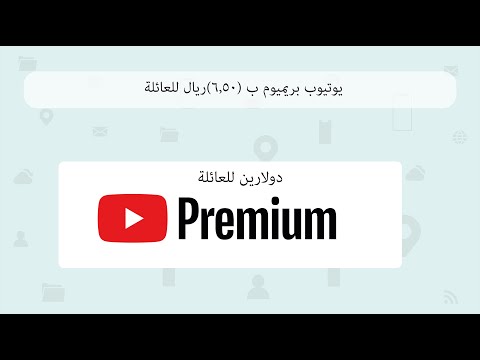تعلمك مقالة ويكي هاو هذه كيفية عرض قائمة أصدقائك على Facebook على جهاز iPhone أو iPad.
خطوات
الطريقة 1 من 2: عرض قائمة الأصدقاء

الخطوة 1. افتح Facebook
إنه رمز أزرق به حرف "f" أبيض على شاشتك الرئيسية.
إذا لم تكن قد سجلت الدخول بعد ، فأدخل عنوان بريدك الإلكتروني / رقم هاتفك وكلمة المرور ، ثم انقر فوق تسجيل دخول.

الخطوة 2. اضغط على صورة ملف التعريف الخاص بك
يوجد بالقرب من الزاوية العلوية اليسرى من الشاشة ، بجوار "ما الذي يدور في ذهنك؟" علبة.

الخطوة 3. قم بالتمرير لأسفل وانقر فوق الأصدقاء
تظهر علامة التبويب هذه أسفل الغلاف وصورة ملفك الشخصي ، جنبًا إلى جنب مع "حول" و "الصور". هذا يفتح قائمة بجميع أصدقائك على Facebook.
الطريقة 2 من 2: عرض قوائم الأصدقاء المخصصة

الخطوة 1. افتح Safari
إنها البوصلة الزرقاء مع إبرة حمراء وبيضاء على الشاشة الرئيسية.
- قوائم الأصدقاء المخصصة هي قوائم تفصل بين أصدقائك حسب الفئة. يمكنك استخدام الخيارات الافتراضية (Close Friends ، Family) أو إنشاء الخيارات الخاصة بك.
- لا يمكن عرض قوائم الأصدقاء المخصصة في تطبيق Facebook لأجهزة iPhone / iPad.

الخطوة 2. اذهب إلى
إذا كنت قد سجلت الدخول بالفعل ، فسيظهر موجز الأخبار. إذا رأيت شاشة تسجيل الدخول ، أدخل عنوان بريدك الإلكتروني / رقم هاتفك وكلمة المرور ، ثم انقر فوق تسجيل دخول.

الخطوة 3. اضغط على ☰
ستجده في الزاوية العلوية اليمنى من الشاشة.

الخطوة 4. حدد قائمة ضمن "Friends
إذا كنت لا ترى القائمة التي تريد عرضها ، فانقر رؤية كل الأصدقاء لعرض كل القوائم.
المجتمع سؤال وجواب
بحث إضافة سؤال جديد اطرح سؤالاً يتبقى 200 حرف قم بتضمين عنوان بريدك الإلكتروني لتحصل على رسالة عند الإجابة على هذا السؤال. يقدم